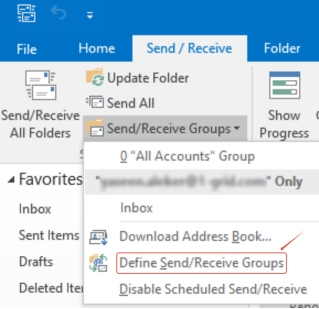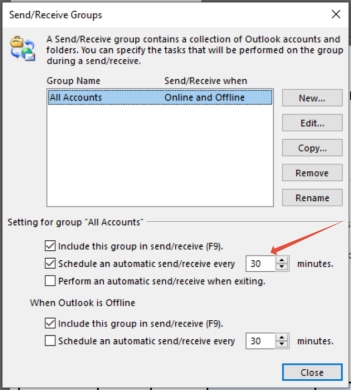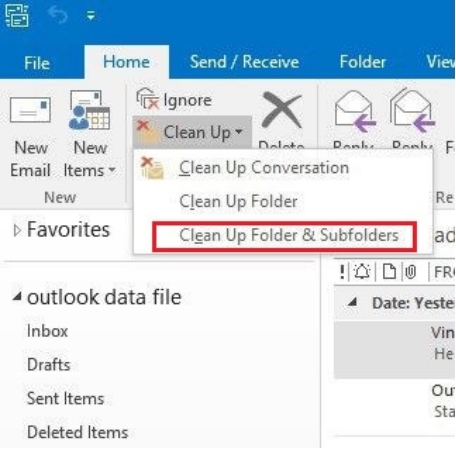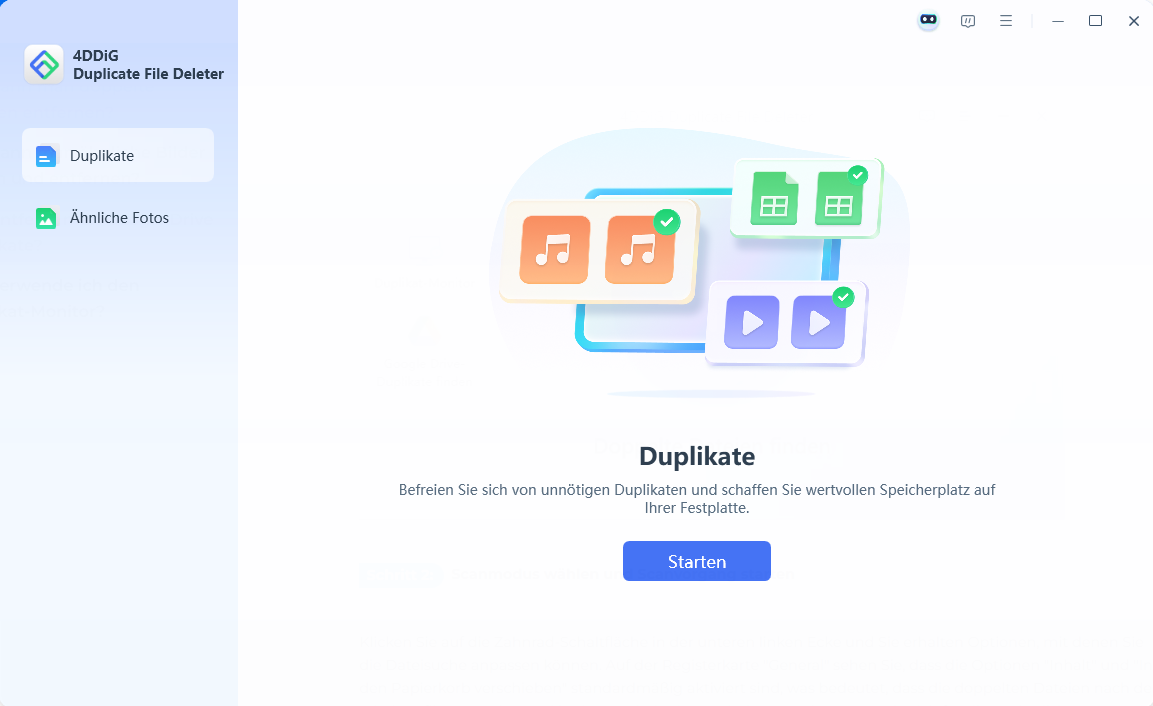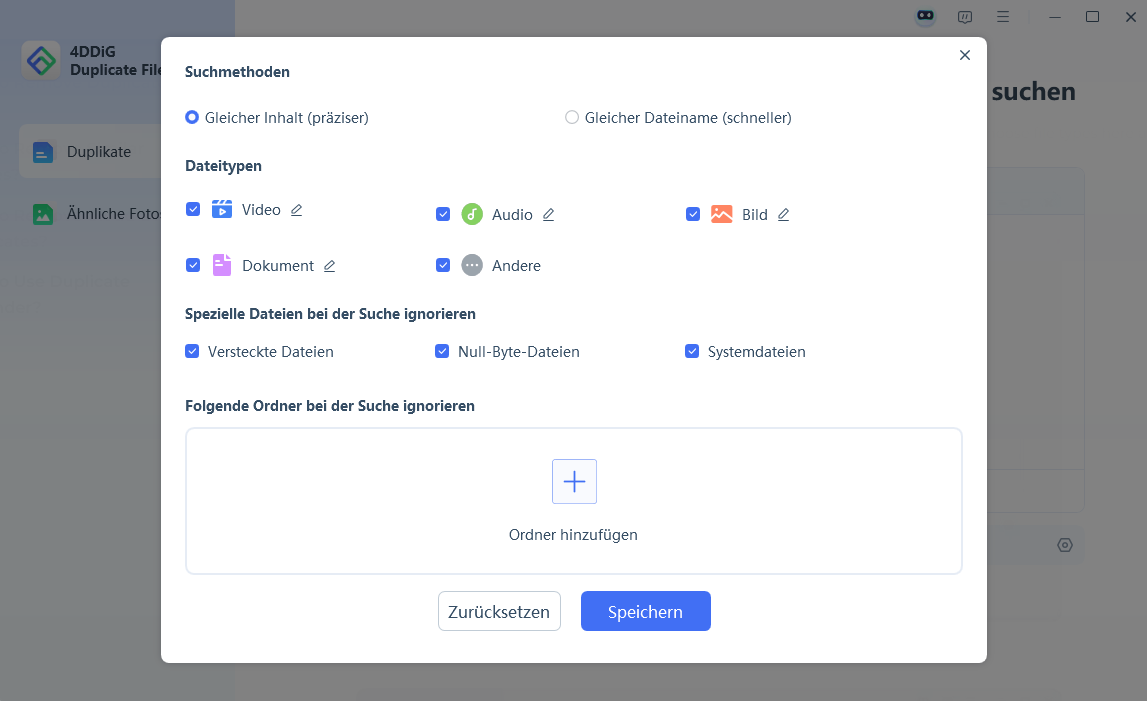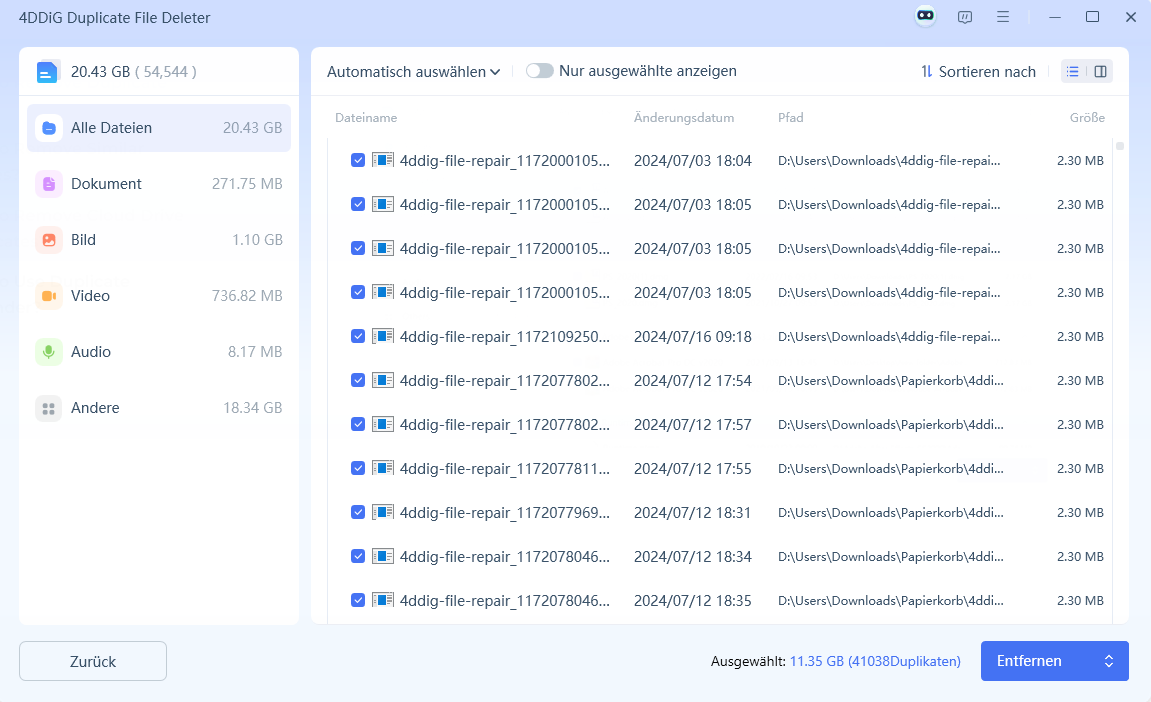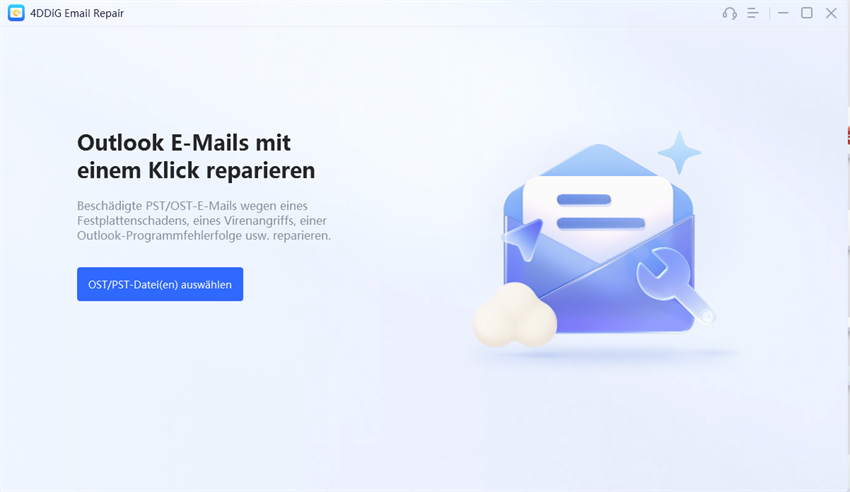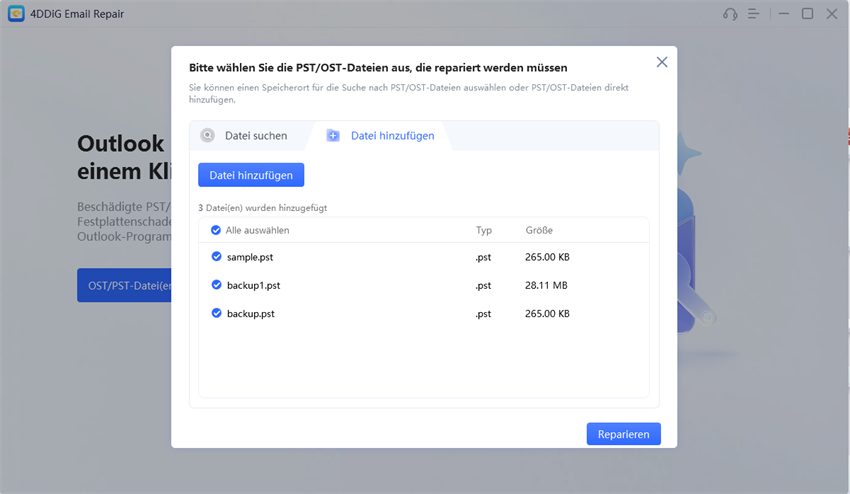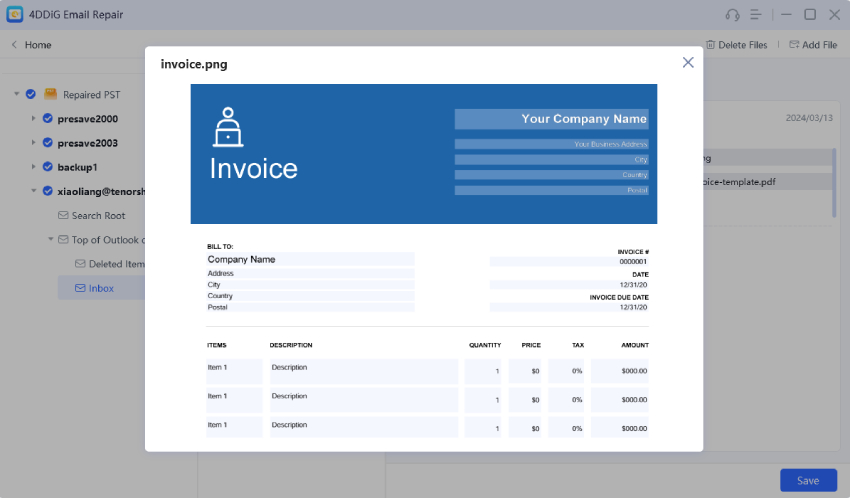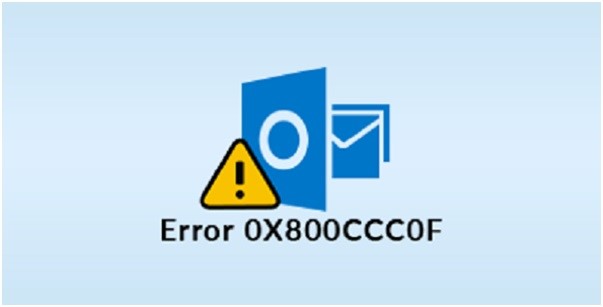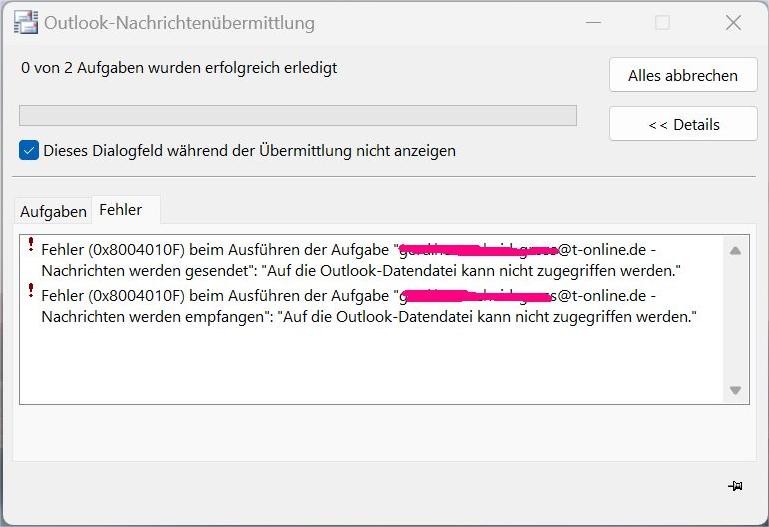Wie kann man Outlook doppelte Mails löschen 【5 Wegen】?
Lernen Sie, wie Sie mit 5 effektiven Methoden Outlook doppelte Mails löschen können. Entdecken Sie tolle Tipps, Tricks und Tools wie 4DDiG, um Ihre Outlook-E-Mail-Verwaltung zu vereinfachen und unnötige E-Mails schnell zu entfernen.
Doppelte E-Mails in Outlook können Ihren Posteingang verstopfen und die Produktivität beeinträchtigen. Wenn Sie wissen, wie Sie Outlook doppelte Mails löschen können, ist das der Schlüssel zur Ordnung in Ihrem Posteingang. In diesem Artikel stellen wir Ihnen fünf bewährte Methoden vor, mit denen Sie Outlook doppelte Mails löschen – sowohl manuell als auch mit Hilfe von Tools – und so Ihren Posteingang sauber halten können.
Teil 1: Warum bekomme ich doppelte E-Mails in Outlook?
Doppelte E-Mails sind ein häufiges Problem, das aus verschiedenen Gründen auftreten kann. Lassen Sie uns herausfinden, warum Sie möglicherweise doppelte E-Mails in Outlook erhalten:
- Mehrere Konten mit denselben Einstellungen: Wenn Sie mehrere Konten mit sich überschneidenden Regeln oder Weiterleitungseinstellungen konfiguriert haben, sehen Sie möglicherweise doppelte Outlook-E-Mails.
- Häufige Posteingangsaktualisierungen: Schnelle Posteingangssynchronisierungen oder hochfrequente Aktualisierungen können manchmal dazu führen, dass Outlook doppelte E-Mails erzeugt.
- Störungen durch Antivirenprogramme: Einige Antivirenprogramme identifizieren E-Mail-Prozesse falsch, was dazu führt, dass Outlook doppelte E-Mails sendet.
- Server- oder Netzwerkprobleme: Unterbrochene oder wiederholte Serververbindungen während E-Mail-Downloads können zu Duplikaten führen.
Teil 2: Wie kann ich Outlook doppelte Mails löschen löschen
Sehen Sie sich jetzt die folgenden 5 Wege an, um E-Mails aus Outlook zu löschen:
Weg 1: Manuelles Löschen doppelter Outlook-E-Mails
Das manuelle Entfernen von Duplikaten ist einfach, erfordert aber viel Liebe zum Detail. Befolgen Sie diese Schritte sorgfältig, um eine geordnete Bereinigung zu gewährleisten:
-
E-Mails sortieren: Organisieren Sie Ihren Posteingang nach Betreff, Absender, Empfangszeit oder sogar Anhängen, um ähnliche E-Mails zusammenzufassen. Durch die Sortierung können Sie Duplikate leicht erkennen und verwalten.
-
Duplikate erkennen: Überprüfen Sie jede sortierte Gruppe sorgfältig, um E-Mails mit identischen Betreffzeilen, Absenderinformationen oder Zeitstempeln zu finden. Seien Sie besonders vorsichtig, wenn Sie mit großen Ordnern arbeiten.
-
Duplikate löschen: Sobald die Duplikate identifiziert sind, wählen Sie sie mit der Strg- oder Umschalttaste aus, um sie stapelweise zu löschen. Achten Sie darauf, dass Sie die ursprüngliche E-Mail unangetastet lassen, um einen versehentlichen Datenverlust zu vermeiden.
Die regelmäßige Pflege Ihres Posteingangs kann das Durcheinander erheblich reduzieren. Sehen Sie sich Microsofts manuellen Guide für zusätzliche Schritte und Einblicke in die manuelle Entfernung doppelter E-Mails an.
Weg 2: Häufigkeit der Outlook-Posteingangsaktualisierung festlegen
Eine häufige Synchronisierung kann zu Duplikaten führen, insbesondere wenn die Verbindung instabil ist. Die Anpassung der Synchronisierungshäufigkeit kann dieses Problem minimieren. Und so geht's:
-
Öffnen Sie Outlook und klicken Sie auf die Registerkarte „Senden/Empfangen“ in der oberen Symbolleiste.
-
Klicken Sie auf die Registerkarte „Sende-/Empfangsgruppen“ und wählen Sie „Sende-/Empfangsgruppen definieren“ aus der Auswahlliste.

-
Aktivieren Sie in dem Popup-Fenster das Kontrollkästchen „Automatisches Senden/Empfangen alle 30 Minuten planen“ und ändern Sie „30“ in eine längere Zeit.

Weg 3: Verwenden Sie die in Outlook integrierte Funktion „Aufräumen“
Die in Outlook integrierte Funktion „Aufräumen“ bietet einen schnellen und effizienten Weg, um Ihr Postfach zu entrümpeln und doppelte E-Mails zu bereinigen.
-
Gehen Sie zu dem Ordner, der die doppelten E-Mails enthält (z.B. Posteingang, Gesendete Objekte).
-
Klicken Sie in der Multifunktionsleiste auf Start > Bereinigen > Ordner bereinigen, um den Vorgang zu starten.

-
Ein Dialogfeld wird angezeigt. Bestätigen Sie die Bereinigungsaktion und lassen Sie Outlook automatisch überflüssige Nachrichten innerhalb der Konversations-Threads identifizieren und entfernen.
-
Überprüfen Sie den Ordner „Gelöschte Objekte“, um sicherzustellen, dass keine wichtigen E-Mails versehentlich entfernt wurden. Stellen Sie alle wichtigen Nachrichten wieder her, falls erforderlich.
Weg 4: Antivirenprogramm vorübergehend deaktivieren
Antivirenprogramme stören oft die E-Mail-Prozesse und verursachen Duplikate bei der Synchronisierung. Die vorübergehende Deaktivierung des Antivirenprogramms kann helfen, das Problem zu beheben.
-
Suchen Sie das Antivirenprogramm-Symbol in der Taskleiste (normalerweise in der Nähe der Uhr) und klicken Sie mit der rechten Maustaste darauf.
-
Wählen Sie „Schutz deaktivieren“ oder eine ähnliche Option und geben Sie die Dauer an, für die der Schutz deaktiviert werden soll.
-
Öffnen Sie Outlook, führen Sie eine Synchronisierung durch und überprüfen Sie, ob noch immer Duplikate angezeigt werden. Wenn das Problem behoben ist, fahren Sie mit dem nächsten Schritt fort.
-
Aktivieren Sie das Antivirenprogramm wieder, sobald Sie sichergestellt haben, dass die Duplikate entfernt wurden. Ziehen Sie in Erwägung, Outlook in den Einstellungen des Antivirenprogramms auf die Whitelist zu setzen, um zukünftige Konflikte zu vermeiden.
Vermeiden Sie längere Zeiträume ohne Antivirenprogramm, um die Sicherheit Ihres Systems zu gewährleisten.
Teil 3: Entfernen doppelter E-Mails in Outlook mit Hilfe von Expertentools
Sie werden feststellen, dass das manuelle Sortieren und Löschen von doppelten Objekten in Outlook Zeit kostet. Außerdem kann der oben beschriebene Weg nicht gewährleisten, dass alle Duplikate vollständig aus Outlook gelöscht werden. Um das Problem zu lösen, wird 4DDiG Duplicate File Deleter Ihr schneller und bester Assistent sein. Dieses Programm kann alle Duplikate finden und im Stapelverfahren entfernen.
Es wurde entwickelt, um alle doppelten Dateien gründlich zu scannen und zu entfernen, einschließlich Outlook-Verträge/E-Mails, Videos, Audiodateien, Fotos, Dokumente und alle anderen wiederholten lokalen Dateien und Systemdaten von Computern und beliebigen Speichermedien. Außerdem bietet es anpassbare Scan-Optionen und Tasten zum Entfernen, mit denen Sie Duplikate ganz nach Ihren Wünschen und Bedürfnissen beseitigen können.
Sicher herunterladen
Wie man doppelte Emails aus Outlook mit 4DDiG löscht:
-
Installieren und aktivieren Sie den 4DDiG Duplicate File Deleter. Gehen Sie dann auf die linke Registerkarte „Duplikate“ und klicken Sie dann auf „Loslegen“.

-
Wählen Sie Lokales Laufwerk oder Google Drive. Das hängt davon ab, wo Ihre Outlook-E-Mails gespeichert sind. Klicken Sie dann auf „Weiter“, um den Ordner zu wählen, der die doppelten Outlook-E-Mails enthält. Nach der Auswahl klicken Sie auf „Scannen“, um mit dem Scannen der doppelten Outlook-E-Mails zu beginnen.


Anmerkung:
In diesem Fenster können Sie auf das Zahnradsymbol klicken, um die Scanoptionen zu personalisieren, z. B. Dateityp, bestimmte Dateien etc.

-
Dann sehen Sie „Intelligentes Entfernen“ und „Duplikate überprüfen“. Ersteres kann alle Duplikate automatisch und sicher auf einmal entfernen, während letzteres Ihnen erlaubt, bestimmte doppelte Objekte in der Vorschau anzuzeigen und sie auf der Grundlage von Dateitypen zu löschen.


Teil 4: Bonus: Wie Sie fehlerhafte Dateien reparieren
Es kann vorkommen, dass die E-Mail beim Öffnen leer ist oder sich überhaupt nicht öffnen lässt. Das bedeutet, dass die Outlook-E-Mails (d.h. die PST- oder OST-Datei) beschädigt sind. Aber keine Sorge, mit 4DDiG Email Repair können Sie fehlerhafte PST- und OST-Dateien effektiv beheben.
Es wurde entwickelt, um alle problematischen Outlook-Dateien im Batch-Verfahren vollständig zu reparieren, wodurch Sie Zeit sparen können. Die Erfolgsquote liegt bei bis zu 98%. Nach der Reparatur können Sie das behobene Ergebnis in der Vorschau ansehen und herunterladen. Egal, ob Outlook-E-Mails oder -Anhänge, Verträge, Kalendereinträge und andere Objekte und egal, wie fehlerhaft die PST/OST-Dateien sind, 4DDiG Email Repair kann sie erfolgreich beheben!
Wie Sie 4DDiG Email Repair verwenden
Sehen Sie sich jetzt an, wie Sie 4DDiG Email Repair verwenden, um fehlerhafte PST oder OST-Dateien von Outlook zu reparieren.
-
Laden Sie 4DDiG Email Repair herunter und installieren Sie es. Öffnen Sie das Tool und klicken Sie auf dem Startbildschirm auf „Datei auswählen“.

-
Wählen Sie „Datei suchen“ oder „Datei hinzufügen“, um die problematischen Outlook PST- oder OST-Dateien zur E-Mail-Reparatur hochzuladen. Klicken Sie dann unten rechts auf die Taste „Reparieren“, um die Datei zu reparieren.

-
Nach dem Hochladen können Sie die behobenen E-Mails öffnen, um eine Vorschau des spezifischen Inhalts und des Ergebnisses zu sehen. Wenn Sie zufrieden sind, klicken Sie auf „Speichern“, um sie herunterzuladen.

Teil 5: Wie Sie doppelte E-Mails in Outlook stoppen können [Präventionstipps]
Vorbeugen ist der Schlüssel zur Vermeidung von Duplikaten. Hier sind einige Tipps:
- Konfigurieren Sie die Regeln sorgfältig: Vermeiden Sie sich überschneidende Regeln für die Weiterleitung oder Sortierung von E-Mails.
- Synchronisierungseinstellungen anpassen: Legen Sie geeignete Intervalle für die Synchronisierung von E-Mails fest.
- Add-Ins überwachen: Deaktivieren Sie unnötige Add-Ins, die die E-Mail-Bearbeitung stören könnten.
- Prüfen Sie die Netzwerkstabilität: Stellen Sie eine stabile Internetverbindung sicher, um Synchronisationsunterbrechungen zu vermeiden.
Teil 6: Leute fragen auch im Zusammenhang mit dem Löschen von doppelten E-Mails in Outlook
F1: Wie löscht man doppelte Kontakte in Outlook?
Gehen Sie zu Personen > Verwalten > Kontakte bereinigen, um doppelte Kontakte einfach zu entfernen.
F2: Wie lassen sich doppelte E-Mails beim Senden in Outlook vermeiden?
Überprüfen Sie die korrekte Konfiguration der Versandregeln und vermeiden Sie die Verwendung doppelter Empfängeradressen.
F3: Gibt es einen Weg, doppelte E-Mails in Outlook 365 zu finden?
Ja, Sie können die Funktion „Aufräumen“ oder Tools wie 4DDiG Duplicate File Deleter verwenden.
F4: Wie kann ich doppelte E-Mails in Outlook massenhaft löschen?
Verwenden Sie spezielle Tools wie 4DDiG oder die Stapelauswahlfunktionen in Outlook.
F5: Wie beseitige ich kostenlos doppelte E-Mails in Outlook?
Manuelles Sortieren und die Funktion „Aufräumen“ sind kostenlose Methoden zum Entfernen von Duplikaten.
Fazit
Um einen übersichtlichen Posteingang zu erhalten, sollten Sie wissen, wie Sie Outlook doppelte Mails löschen können. Nutzen Sie die besprochenen Methoden – von der manuellen Entfernung bis hin zu professionellen Tools wie 4DDiG Duplicate File Deleter, um schnell und effizient aufzuräumen. Optimieren Sie Ihr E-Mail-System und genießen Sie eine problemlose Kommunikation!
Sicher herunterladen
Lesen Sie auch
- Startseite >>
- Doppelte Dateien entfernen >>
- Wie kann man Outlook doppelte Mails löschen 【5 Wegen】?